آموزش بالا بردن کیفیت عکس در فتوشاپ
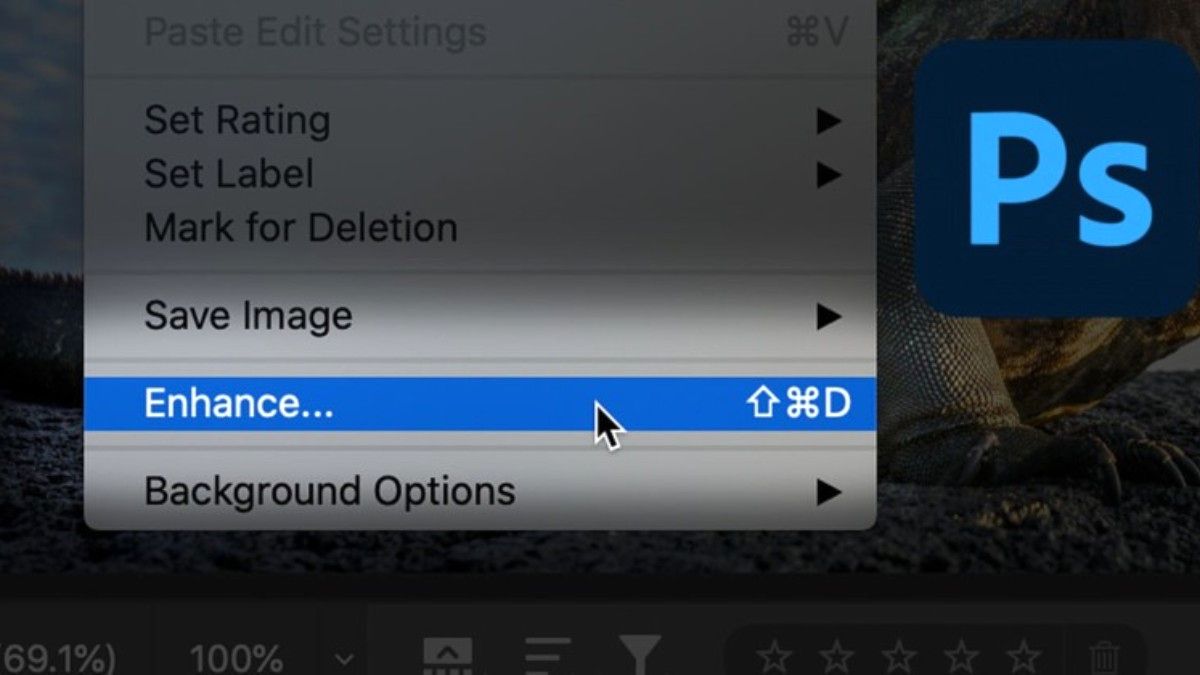
مزیت فتوشاپ این است که به شما این امکان را می دهد که عکس های قدیمی را نیز با کیفیت بالا ذخیره کنید. این پلتفرم قابلیت های زیادی در اختیار کاربران قرار می دهد که یکی از مهم ترین آن ها، چیزهایی مربوط به بالا بردن کیفیت تصاویر هستند. پس اگر شما هم می خواهید کیفیت عکس های خود را بالا ببرید، فقط کافی است که سری به وبسایت آموزش فتوشاپ فرهاد گراف بزنید تا بهترین و ساده ترین روش افزایش کیفیت تصاویر در فتوشاپ را یاد بگیرید، همچنین در صورتی که متخصص فتوشاپ هستید می توانید مقالات تخصصی فتوشاپ فرهاد گراف را از این لینک مطالعه نمایید.
نحوه افزایش کیفیت عکس در فتوشاپ
چندین روش برای بالا بردن کیفیت عکس در فتوشاپ وجود دارند که ما در این مقاله، به چهار مورد از محبوب ترین و سریع ترین آن ها اشاره می کنیم. در اینجا هر یک از این روش ها را توضیح داده و به شما یاد می دهیم که برای افزایش کیفیت عکس های قدیمی و بی کیفیت، به ترتیب باید چه کارهایی انجام دهید.
بالا بردن کیفیت عکس با ابزار Smart sharpen
یکی از بهترین روش هایی که در آموزش بالا بردن کیفیت عکس در فتوشاپ به شما یاد می دهیم، با استفاده از ابزار Smart sharpen است. برای کمک گرفتن از این ابزار برای بالا بردن کیفیت تصاویر، مراحل زیر را انجام دهید.
بعد از این که عکس بی کیفیت خود را وارد برنامه فتوشاپ در لپ تاپ یا کامپیوتر کردید، روی گزینه Filter کلیک کرده و Sharpen را انتخاب کنید. در منویی که نمایش داده می شود، روی Smart Sharpen ضربه بزنید که برای بالا بردن کیفیت عکس ها به شما کمک می کند.
در مرحله بعدی، یک کادر به شما نمایش داده می شود که گزینه های Amount و Radius و Reduce Noise را نشان می دهد و باید برای افزایش کیفیت تصاویر، هر یک از آن ها را دستکاری کنید.
برای افزایش کیفیت تصاویر، Amount را روی 200 درصد، Radius را روی 1 پیکسل و Reduce Noise را روی 100 درصد تنظیم کنید. علاوه بر این، در بخش Shadow/Highlights هم می توانید تنظیمات بیشتری را برای بالا بردن کیفیت عکس دستکاری کنید. حواستان باشد که در این مرحله، تیک گزینه preview را زده باشید. در نهایت تصویر مورد نظر و باکیفیت خود را ذخیره کنید.

بالا بردن کیفیت عکس با افزایش رزولوشن
آموزش بالا بردن کیفیت عکس در فتوشاپ در اینجا به اتمام نمی رسد و هنوز روش های دیگری نیز وجود دارند که تغییر رزولوشن عکس، یکی از بهترین آن هاست. بعد از اضافه کردن عکس با فتوشاپ، وارد منوی Image شده و روی گزینه Image Size کلیک کنید.
پنجره ای برای شما باز می شود که در این قسمت، بخش Resample نباید هیچ تیکی داشته باشد. سپس عددی که می خواهید تصویر با همان رزولوشن ثبت شود را در Resolution وارد کنید. اگرچه این عدد به خود شما بستگی دارد، ولی بهتر است آن را روی حالت بالاتر قرار دهید تا رزولوشن و در نهایت، کیفیت تصویر بالا برود. برای مثال، ما ترجیح می دهیم که این عدد را روی حالت 72 قرار دهیم که باز هم این مسئله به شرایط عکس بستگی دارد.
تغییر نور در فتوشاپ برای بالا بردن کیفیت عکس
اگر هیچ یک از روش های بالا برای شما کارساز نبود و خواستید از روش دیگری برای بالا بردن کیفیت عکس خود در فتوشاپ استفاده کنید، می توانید نور آن را تغییر دهید. پس اگر یک عکس بی کیفیت دارید، در ابتدا آن را به فتوشاپ اضافه کرده و مراحل زیر را برای افزایش کیفیت آن انجام دهید.
در پنل Layers، یک آیکون دایره ای شکل وجود دارد که نیمی آن پر و نیم دیگر خالی است. بعد از انتخاب این گزینه، لیست بزرگی برای شما نمایش داده می شود که باید روی چهارمین گزینه، یعنی روشنایی و کنتراست (Brightness/Contrast) کلیک کنید.
پنجره ای به شما نمایش داده می شود که می توانید به راحتی روشنایی و کنتراست عکس را کم و زیاد کنید. آنقدر این دستگیره ها را چپ یا راست کنید که با بالا یا پایین بردن کنتراست و روشنایی، کیفیت آن بهبود پیدا کند. اغلب مواقع، افزایش نور تصویر می تواند یکی از بهترین روش ها برای آموزش بالا بردن کیفیت عکس در فتوشاپ باشد.
بالا بردن کیفیت عکس در فتوشاپ با Saturation
آخرین روشی که همچنان به اندازه شیوه های قبل اهمیت بالایی دارد، گزینه Saturation است که به شما کمک می کند تا عکس های بی کیفیت را ارتقا داده و کیفیت آن ها را بالا ببرید. فقط کافی است که مراحل زیر را به عنوان مراحل پایانی به کار بگیرید تا افزایش کیفیت تصاویر با موفقیت انجام شود.
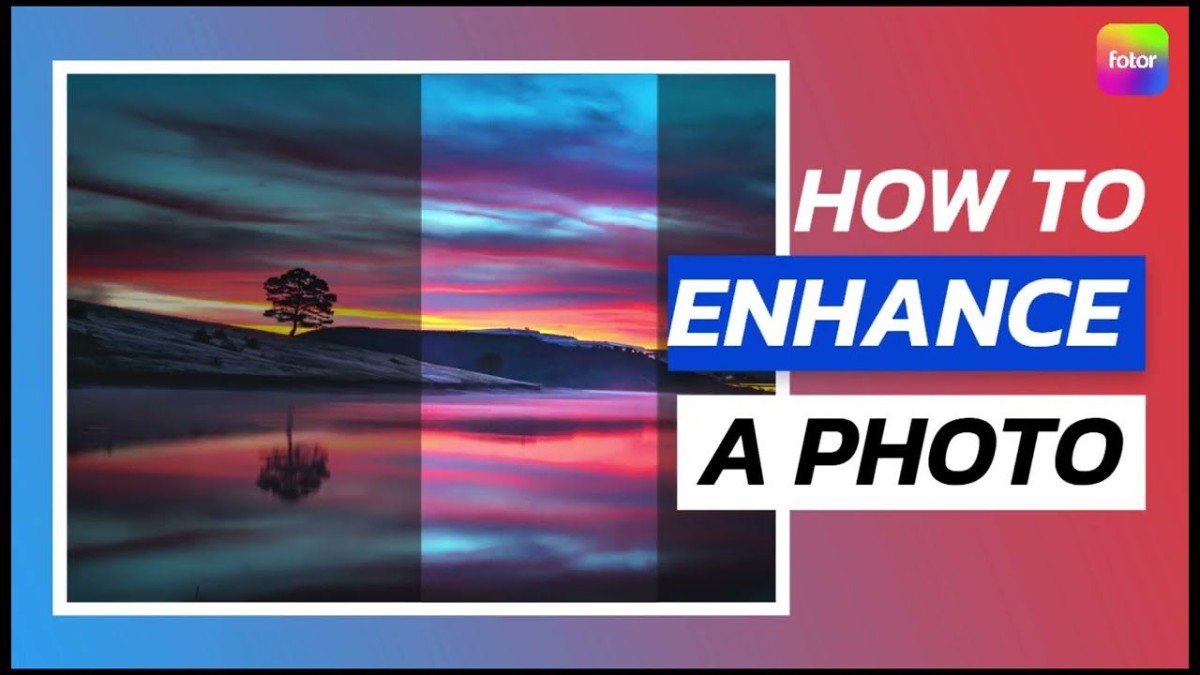
بخش ابتدایی این روش هم مانند شیوه قبلی است و باید در ابتدا روی دایره پایین پنل Layers کلیک کرده و گزینه Hue/Saturation را انتخاب کنید. در این بخش هم پنجره ای نمایش داده می شود که باید دستگیره های آن را کم و زیاد کنید تا به نتیجه دلخواه خود برسید. هر یک از این گزینه ها باعث می شوند که رنگ تصاویر تا حد زیادی تغییر کند و این مسئله باعث افزایش کیفیت آن ها می شود.
بهترین روش افزایش کیفیت عکس با فرهاد گراف
در بخش های بالا برخی از روش های مختلف برای آموزش بالا بردن کیفیت عکس در فتوشاپ را یاد گرفتید. علاوه بر این موارد، روش های دیگری نیز برای بالا بردن کیفیت تصاویر وجود دارند که متاسفانه وقت نشد همه آن ها را بررسی کنیم. اگر می خواهید اطلاعات بیشتری درباره افزایش کیفیت تصاویر در فتوشاپ کسب کرده و کارهای دیگری در این پلتفرم یاد بگیرید.
در این وبسایت، می توانید بهترین و کامل ترین اطلاعات مربوط به فتوشاپ را پیدا کنید و حتی به یک متخصص حرفه ای در این زمینه تبدیل شوید. علاوه بر این، نکته جالب توجه درباره آموزش های این وبسایت این است که به شما کمک می کند که از طریق فتوشاپ و یادگیری مهارت های مختلف، به کسب درآمد بالایی برسید. تنها چیزی که نیاز دارید، اراده و اشتیاق برای موفقیت است؛ وبسایت فرهاد گراف تمام آموزش ها را در اختیار شما قرار می دهد.
تولید محتوای بخش «وب گردی» توسط این مجموعه صورت نگرفته و انتشار این مطلب به معنی تایید محتوای آن نیست.













